So beschleunigen Sie die Videowiedergabe auf Android, ohne an Qualität zu verlieren
Es gibt viele Gründe, warum Sie es brauchen Beschleunigen Sie Videos auf Android. In den meisten sozialen Medien gibt es eine Begrenzung der Videolänge. TikTok beispielsweise hat kürzlich die Videolängenbeschränkung auf 10 Minuten erhöht. Um eine ganze Geschichte zu posten, müssen Sie die Wiedergabe beschleunigen. Dadurch können für einen bestimmten Zeitraum mehr Frames abgespielt werden. Manchmal möchten Sie einfach schnell einen langen Film ansehen. Wie auch immer, dieser Leitfaden zeigt Ihnen, wie Sie diese Aufgabe am besten auf Ihrem Android-Telefon oder -Tablet erledigen können.
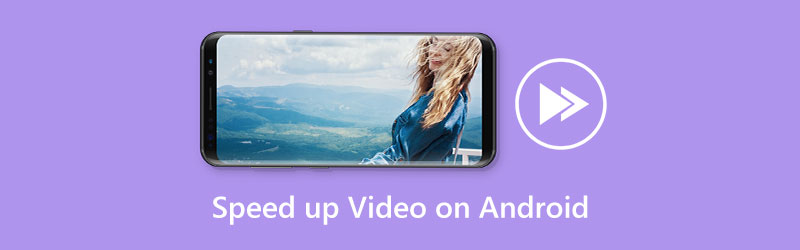
- LEITFADENLISTE
- Teil 1: So beschleunigen Sie Videos auf Android
- Teil 2: Ultimative Möglichkeit, Android-Videos mit einem Computer zu beschleunigen
- Teil 3: FAQs zum Beschleunigen von Videos auf Android
Teil 1: So beschleunigen Sie Videos auf Android
Weg 1: So beschleunigen Sie die Videowiedergabe auf Android vorübergehend
Einige Mediaplayer können die Videowiedergabe auf Android beschleunigen, beispielsweise VLC. Mit den richtigen Einstellungen können Sie die ursprüngliche Geschwindigkeit verdoppeln, verdreifachen oder sogar vervierfachen. Hier sind die Schritte, um es zu bekommen.
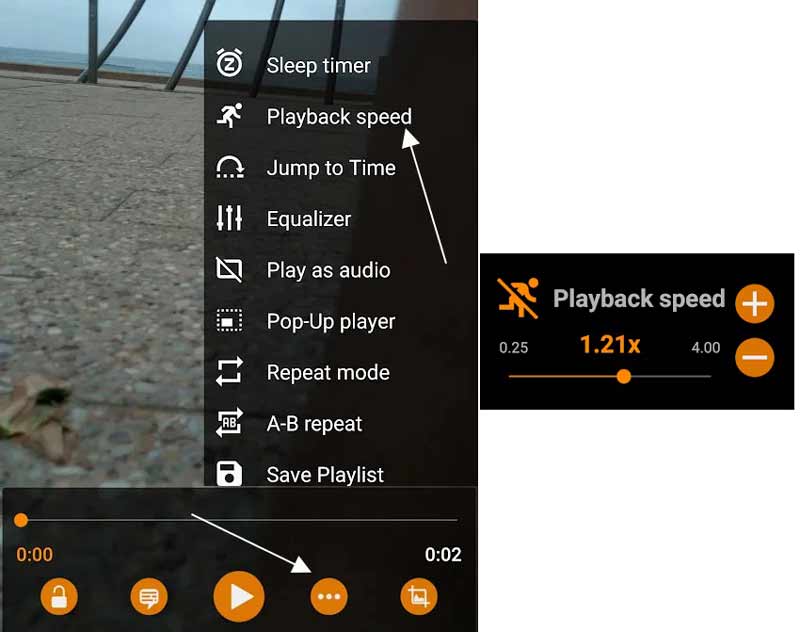
Öffnen Sie ein Video in der VLC für Android-App. Es kann kostenlos im Google Play Store heruntergeladen werden.
Unterbrechen Sie die Videowiedergabe. Berühren Sie den Bildschirm, um die Steuerelemente anzuzeigen, tippen Sie auf das Symbol mit den drei Punkten und wählen Sie das aus Wiedergabegeschwindigkeit Möglichkeit.
Bewegen Sie anschließend den Schieberegler nach rechts, bis Sie die gewünschte Videogeschwindigkeit erreicht haben.
Drücken Sie nun die Spielen Symbol und die Videogeschwindigkeit sollte schneller werden.
Notiz: Wenn Sie das Video schließen, wird die Geschwindigkeit auf den ursprünglichen Wert zurückgesetzt.
Weg 2: So beschleunigen Sie ein Video auf Android dauerhaft
Wenn Sie ein Video auf Android dauerhaft beschleunigen müssen, benötigen Sie eine Videobearbeitungs-App. Bedenken Sie, dass nicht alle Video-Editoren die Möglichkeit haben, die Videogeschwindigkeit zu ändern. Wir haben InShot als Beispiel verwendet, um Ihnen den Workflow zu zeigen.
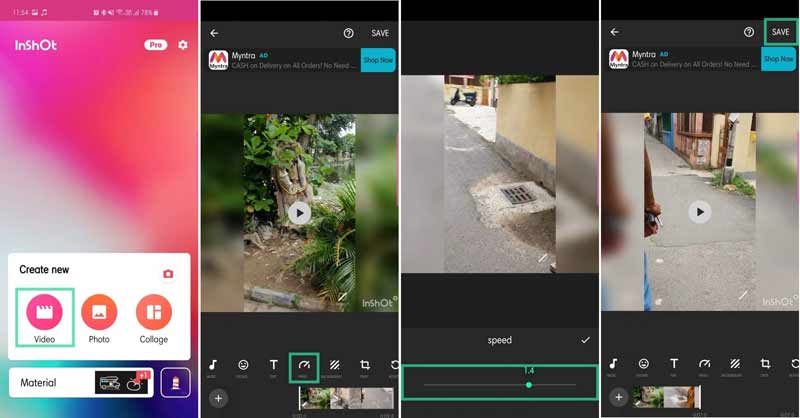
Führen Sie die Videogeschwindigkeits-Changer-App aus. Wenn Sie es nicht haben, installieren Sie die App von Google Play.
Tippen Sie auf die Video Taste auf der Erstelle neu Bildschirm und öffnen Sie ein Video aus Ihrer Galerie.
Drücken Sie die Taste Geschwindigkeit Symbol unter dem Mediaplayer und bewegen Sie den Schieberegler nach rechts, um das Video auf Android zu beschleunigen. Tippen Sie dann auf Tick Symbol, um die Änderungen zu bestätigen.
Wenn Sie fertig sind, tippen Sie auf Speichern Klicken Sie oben rechts auf die Schaltfläche und wählen Sie eine geeignete Auflösung aus.
Teil 2: Ultimative Möglichkeit, Android-Videos mit einem Computer zu beschleunigen
Ein Android-Telefon ist aufgrund des kleinen Bildschirms und der begrenzten Speicherkapazität kein guter Ort zum Bearbeiten von Videos. Die alternative Lösung besteht darin, Android-Videos mit einem Computer zu beschleunigen ArkThinker Video Converter Ultimate. Am einfachsten geht das mit den Voreinstellungen.
- Beschleunigen Sie Android-Videos ohne technische Kenntnisse.
- Unterstützt fast alle Videoformate wie 3GP, MP4 usw.
- Verbessern Sie die Videoqualität beim Bearbeiten.
- Nutzen Sie die Hardwarebeschleunigung, um die Leistung zu verbessern.
So beschleunigen Sie ein Android-Video mit einem Computer
Laden Sie das Video
Starten Sie den besten Video-Editor, sobald Sie ihn auf Ihrem Computer installiert haben. Es gibt zwei Versionen, eine für Windows 11/10/8/7 und die andere für Mac OS X. Gehen Sie zu Werkzeugkasten oben auf der Benutzeroberfläche und wählen Sie das aus Videogeschwindigkeitswechsler Werkzeug. Suchen Sie das Ziel-Android-Video in einem Datei-Explorer und ziehen Sie es per Drag-and-Drop in die Benutzeroberfläche, um es zu laden.

Beschleunigen Sie das Android-Video
Als nächstes werden Sie zur Hauptoberfläche weitergeleitet. Hier können Sie eine geeignete Videogeschwindigkeit auswählen. Damit können Sie Android-Videos beschleunigen 8x.

Speichern Sie das Video
Gehen Sie abschließend in den unteren Bereich. Legen Sie einen Dateinamen, ein Ausgabeformat und einen Zielordner fest. Klick auf das Export Klicken Sie auf die Schaltfläche, um die Ausgabe zu speichern.

Teil 3: FAQs zum Beschleunigen von Videos auf Android
Wie viel schneller ist die 2-fache Videogeschwindigkeit?
Angenommen, 1x ist die durchschnittliche Videowiedergabegeschwindigkeit, dann ist die 2x-Geschwindigkeit ausreichend Machen Sie Videos doppelt so schnell. Wenn Sie ein Video mit doppelter Geschwindigkeit abspielen, sparen Sie die Hälfte der Wiedergabezeit.
Kann ich auf Android ein Video mit doppelter Geschwindigkeit aufnehmen?
Nein, die integrierte Kamerafunktion auf Android-Geräten ermöglicht es Ihnen nicht, ein Video mit doppelter Geschwindigkeit aufzunehmen. Alternativ müssen Sie das Video mit einem Videoeditor beschleunigen oder verlangsamen.
Warum ist meine Videogeschwindigkeit auf einem Android-Telefon langsam?
Die Videowiedergabe erfordert viele Ressourcen. Wenn Ihr Android-Telefon zu alt ist, beeinträchtigt dies das Seherlebnis. Darüber hinaus wird das Online-Video langsam abgespielt, wenn Ihre Internetverbindung schlecht ist.
Abschluss
In diesem Leitfaden wurden drei Möglichkeiten aufgezeigt Beschleunigen Sie die Videowiedergabe auf Android Geräte. Der VLC Media Player kann die Videogeschwindigkeit vorübergehend ändern. Die ursprüngliche Videogeschwindigkeit wird dadurch nicht beeinträchtigt. Um die Videogeschwindigkeit dauerhaft zu erhöhen, können Sie einen Videoeditor verwenden. ArkThinker Video Converter Ultimate ist die beste Option, um die Videogeschwindigkeit ohne Qualitätsverlust anzupassen. Andere Probleme? Bitte notieren Sie sie unten.
Was haltet Ihr von diesem Beitrag? Klicken Sie hier, um diesen Beitrag zu bewerten.
Exzellent
Bewertung: 4.9 / 5 (basierend auf 367 Stimmen)
Finden Sie weitere Lösungen
3 einfache Möglichkeiten, um zu lernen, wie man TikTok-Videos beschleunigt Holen Sie sich die 3 besten Apps, um Videos auf verschiedenen Geräten zu beschleunigen So beschleunigen Sie ein Video auf iPhone und iPad mit 3 Methoden Erfahren Sie, wie Sie mit iMovie ein Video auf Mac und iPhone beschleunigen Die 8 besten Video-Geschwindigkeitsregler-Anwendungen auf Desktops und online DaVinci Resolve Speed Editor Review und seine beste AlternativeRelative Artikel
- Video bearbeiten
- Vollständige Anleitung zum Entfernen des Wondershare Filmora-Wasserzeichens
- Bemerkenswerte Möglichkeiten, Zeitraffervideos auf PCs und Mobilgeräten zu erstellen
- 2 einfache Lösungen zum Entfernen von Aufklebern aus Videos/Fotos
- Neueste Apowersoft-Bewertung zum Wasserzeichen-Entferner mit allen Details
- Verlangsamen Sie ein Video und erstellen Sie ein Zeitlupenvideo auf Android
- DaVinci Resolve Speed Editor Review und seine beste Alternative
- So beschleunigen Sie Videos und Audio im Windows Media Player
- So ändern Sie die Videogeschwindigkeit und verlangsamen ein Video mit TikTok
- Die 8 besten Video-Geschwindigkeitsregler-Anwendungen auf Desktops und online
- Erfahren Sie, wie Sie Zeitlupe in iMovie ausführen und Ihr Video verlangsamen



